13 fonctions que Google vous cache sur Android
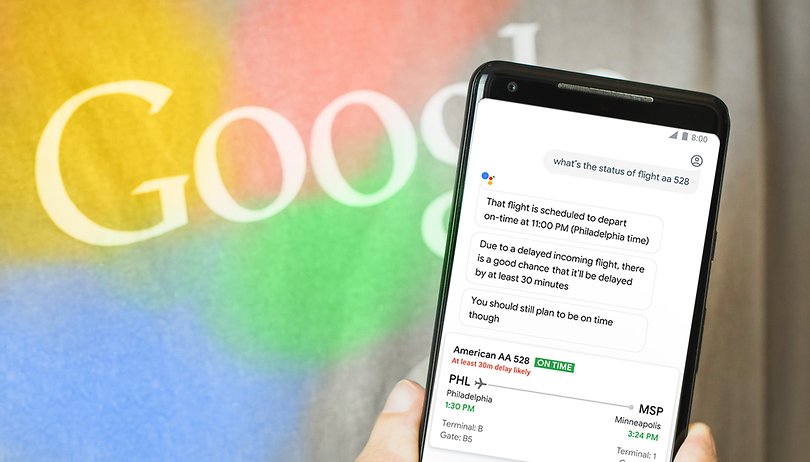

Android est un système d'exploitation rempli de surprises, et parmi elles les options développeurs ont une grande place. Ces options sont prévues pour les professionnels, mais nombre d’entre elles sont utiles pour l’utilisateur moyen. Voici 13 conseils secrets pour améliorer votre expérience Android.
Comment accéder aux options développeurs
En premier lieu, vous devez vous rendre dans les paramètres de votre téléphone. Cliquez sur Paramètres > A propos du téléphone. Vous verrez un menu appelé « numéro de build ». Cliquez dessus sept fois : une notification apparaîtra vous informant que vous avez activé les options développeurs (qui seront désormais présente dans le menu des paramètres).
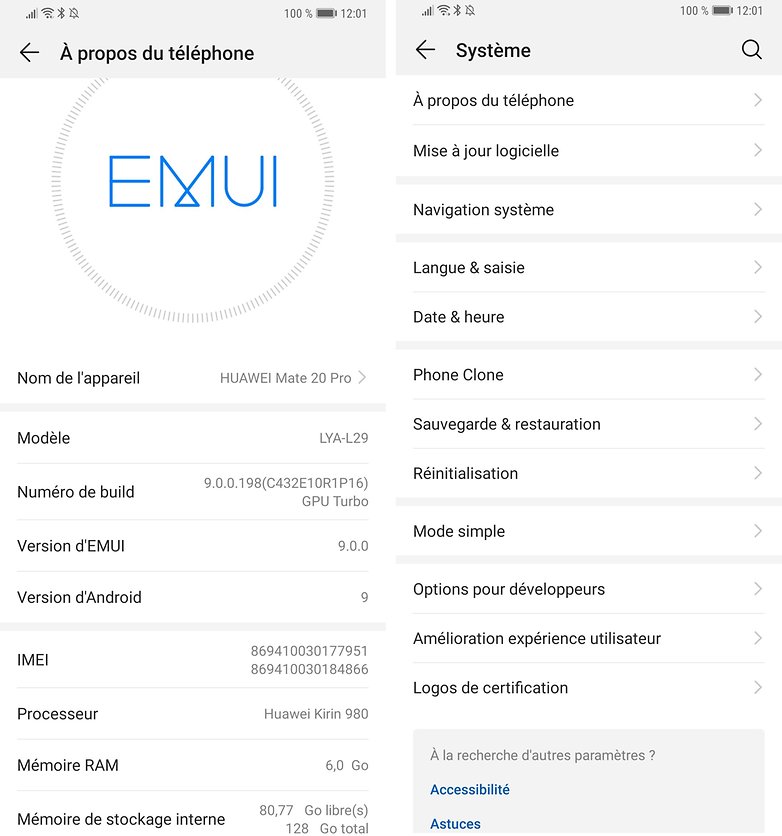
1. Maintenir l’écran actif en permanence
Si vous travaillez sur de longues durées avec votre téléphone et en avez marre de l’écran qui s’éteint tout seul, cette option est faite pour vous. Vous pouvez ainsi faire en sorte que l’écran de votre mobile reste en permanence actif, même pendant la recharge. Pour l’éteindre, il vous faudra utiliser le bouton on/off.
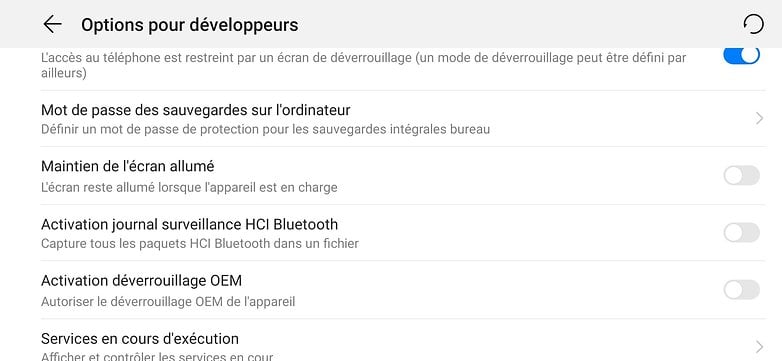
2. Limiter les applications d’arrière-plan
Cette option permet de limiter le nombre d’applications qui peuvent tourner en arrière plan. La sélection se limite à un maximum de quatre applis simultanées, mais il est également possible de sélectionner « aucune application ». Les processus se fermeront ainsi automatiquement après les avoir utilisé.
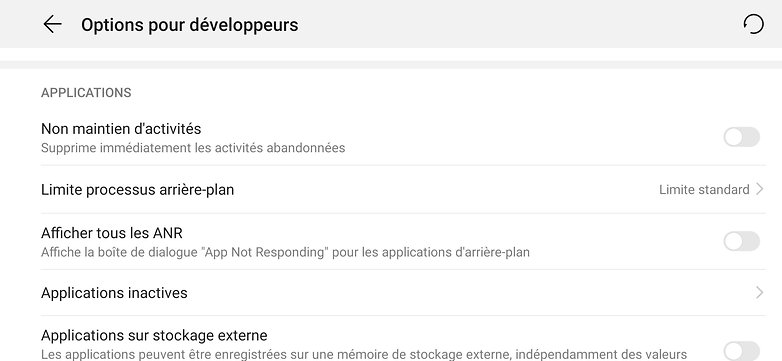
3. Afficher les contours du design
Cette option montre tous les bords et contours du système virtuel. Une fois activée, elle vous permet de voir toutes les limites d’Android. Cet outil aide les développeurs qui travaillent dans le design d’interfaces.
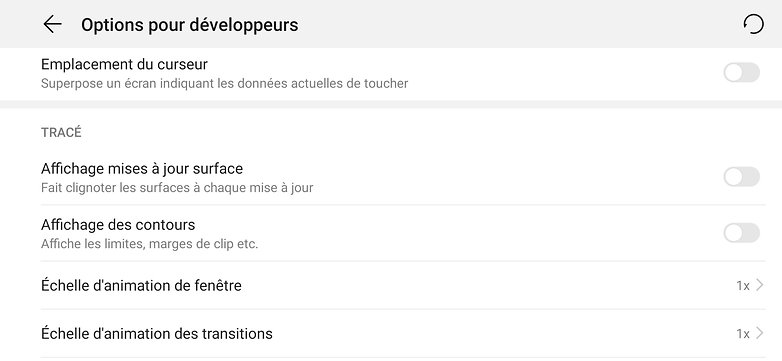
4. Forcer le rendu GPU
Cette option s’activera sur toutes les applications de hardware 2D, même si elles sont prévues pour fonctionner avec d’autres rendus. Le rendu forcé améliorera le rendement de votre appareil, mais peut présenter des risques matériels : utilisez-la avec précautions.
5. Montrer l’usage du GPU
En sélectionnant cette option, vous pourrez afficher sur l’écran l’information du GPU. L’outil montre tous les processus actifs utilisant le GPU et vous offre des représentations graphiques pour illustrer le tout.
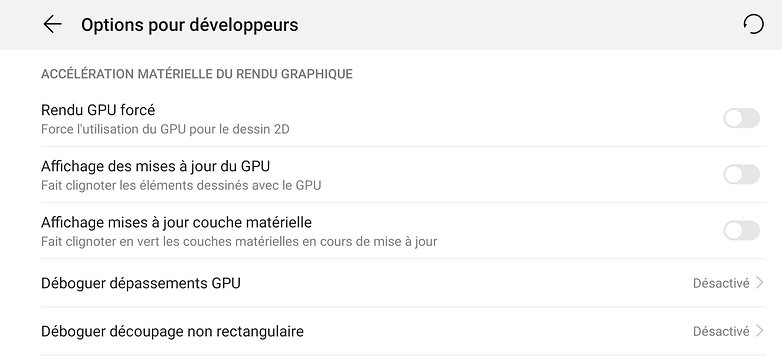
6. Montrer les pulsations de l’écran
Cette option permet de voir les gestes réalisés sur l’écran du téléphone. Ce retour visuel aide les développeurs et utilisateurs qui souhaitent voir ce qui se passe sur leur écran.
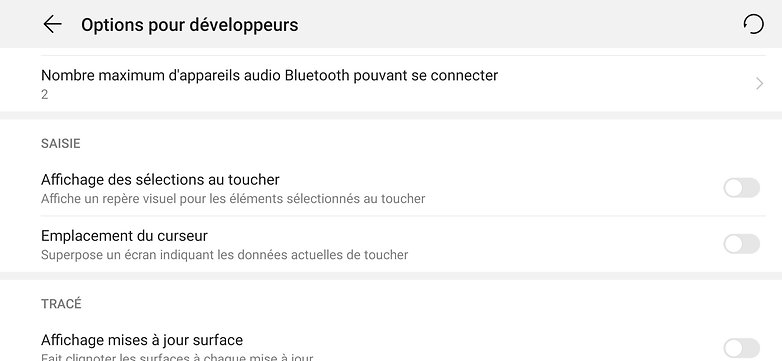
7. Simuler les écrans secondaires
Cette option montre les écrans secondaires dans différentes résolution. Il est ainsi possible de simuler le comportement du mobile avec d’autres tailles d’écrans et résolutions (montrées en miniature sur l’écran).
8. Statistiques des processus
Cette option permet de voir tous les processus et applications actifs durant les 23 dernières heures. En sélectionnant une application, il est possible d’afficher des informations sur l’utilisation de la mémoire RAM, le temps d’exécution et les services utilisés.
9. Emplacement du pointeur
La location du pointeur montre la trajectoire du pointeur sur l’écran et toutes les données sélectionnées par l’utilisateur, ainsi que les différentes parties de l’écran concernées. De plus, il est possible de mesurer l’exactitude du toucher.
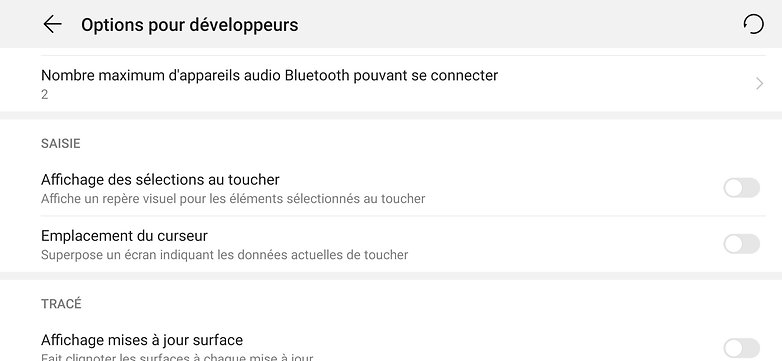
10. Retablir la rapidité des animations du système
Vous pouvez désactiver complètement les animations de votre mobile pour accélérer la vitesse de lancement des applications. Cette option est valable pour les interfaces qui présentent beaucoup d’animations, ou pour les téléphones spécialement lents.
11. Forcer le MSAA 4x
Le MultiSample Anti-Aliasing permet d’améliorer la qualité des graphismes dans les jeux et applications OpenGL ES 2.0. Gardez à l’esprit que l’activation de cette option nécessitera un bon hardware, et consommera plus rapidement la batterie. Vous devriez cependant avoir de meilleurs graphismes grâce au MSAA 4x.
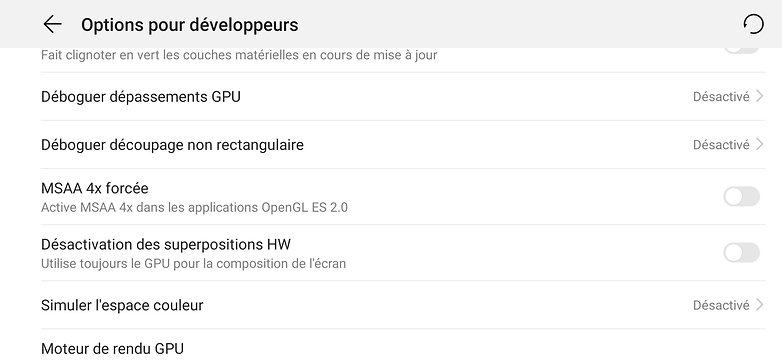
12. Activer le débogage USB
Il s’agit de l’une des options les plus utilisées. Elle permet à des programmes de votre PC d’accéder au dispositif via un câble USB. Il s’agit d’une étape intermédiaire pour rooter votre téléphone, le débloquer ou installer une ROM sans rooter.
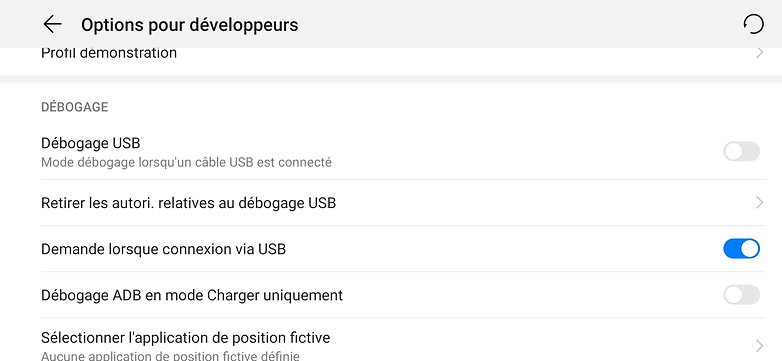
13. Mot de passe pour la copie de sécurité sur ordinateur
Si vous désirez créer une copie de sécurité de vos données stockée sur votre ordinateur, il est recommandé de la protéger par mot de passe. Cette option chiffre la copie, attention cependant à ne pas oublier votre mot de passe si vous ne voulez pas perdre les données !
Nous vous recommandons de ne pas activer les options développeurs si vous ne connaissez pas bien leur fonctionnement.
Avez-vous déjà essayé certaines de ces fonctions ?
















A propos du blocage de l'animation des fenêtres, qui accélère nettement l'affichage. Je n'ai jamais eu de problème avec cette option jusqu'à aujourd'hui. J'ai acheté une montre Casio connectable en Bluetooth (et dont la pile dure ,elle, deux ans !) . L'application Android qui va avec (Gshock connected) ne pouvait pas fonctionner parce que le développeur utilise la fonction animation des fenêtres pour afficher le laïus habituel nous avertissant tout d'abord qu'ils sont très soucieux de l'intégrité de nos données, pour immédiatement nous demander de leur céder à peu près tous les droits sur les dites données. Une fois l'animation des fenêtres réactivée, j'ai pu valider le piratage des mes données et profiter enfin du Bluetooth sur ma montre connectée. Mon P30 pourra se passer facilement de cette manip.
Garder l'écran allumé est bien intéressant
Plein de fonctionnalités que je découvre. Bon article. Mais le titre est à revoir. C pas caché c à découvrir
"Limiter les applications d’arrière-plan
Cette option permet de limiter le nombre d’applications qui peuvent tourner en arrière plan.... sélectionner « aucune application ». Les processus se fermeront ainsi automatiquement après les avoir utilisé."
Est-ce que c'est une fonction disponible sous Android Pie, et sur toutes les implémentations de LineageOS 16?
13 fonctions que Google vous cache sur Android.
Google ne cache rien.
Il suffit d'activer les options développeur.
Si c'était vraiment caché on ne pourrait pas y avoir accès.
vous avez une pub arnaque qui apparais sur votre article GAGNEZ 500€ EN CHÈQUES CADEAU Colruyt se si est une arnaque si vous cliquer dessus vous serrer diriger vers un site et tout le monde c'est que Colruyt ne fait jamais de pub comme sa et sa déjà été dit plusieurs fois sur le net et se sont des arnaqueurs de Afrique des escort qui vont vous volé vos donnée et votre argent . !!!!!!!!!!!!!!!!!!!!!!!!!!!!!!!!!!
-
Admin
15 mars 2019 Lien du commentaireLe mode Grayscale pour avoir son écran en noir et blanc ce qui économise et nos yeux et la batterie
https://www.androidpit.fr/forum/761401/les-options-pour-les-developpeurs
Pour moi c'est l'option garder l'écran activer parfois hyper pratique qui me plaît le plus . Le reste c'est un peu useless (hormis débogage USB) .
Par contre ce mode est un peu limité, car ça ne fonctionne que quand l'appareil est en charge. Moi j'utilise l'appli stayalive, qui me permet en plus d'indiquer avec quelles applis je veux que l'écran reste allumé. Pratique quand je fais mes comptes avec l'appli de ma banque, pour ne pas que l'écran se mette en veille à tout bout de champ...
Si vous êtes novice n'entré pas dans ce mode c'est déconseiller ;-).
-
Admin
17 nov. 2017 Lien du commentaireLe débugage USB d'indispensable pour connecter son smartphone à son PC quand il est USB Host et non OTG.
Par contre il faut prévenir , ce menu bloque les Mises à jour sur Samsung car il est assimilé au Root.
Mais pas de panique pour les recevoir il suffit juste de les désactiver :
https://www.androidpit.fr/forum/761401/les-options-pour-les-developpeurs
Sur Android One c'est même disponible depuis le menu 'rapide'
Bonjour, merci de ces informations.
J'ai fais l'erreur d'activer "Simuler les écrans secondaires" : du coup, je me retrouve avec un écran par dessus le mien et qui m'empêche d'utiliser le tactile (puisque l'écran simulé est aussi grand que le mien). J'ai voulu éteindre mon téléphone pour voir si ça arrangeait les choses, mais maintenant, je peux même plus le déverrouillé à cause de ma connerie. Il y a t'il une solution s'il vous plaaaaaiiiis ? (T_T)
Bonjour, essaye de redémarrer ton téléphone en mode sans échec pour ensuite désactiver les options de développement.
Pour se faire maintiens ton bouton power enfoncé jusqu'à voir apparaître le menu pour éteindre, redémarrer et mode avion.
Appuis longtemps sur éteindre ou redémarrer et tu auras l'option redémarrer sans échec qui apparaîtra.
Voilà j'espère t'être venu en aide :)
Sinon 2e solution mais qui effacera toutes tes donnés :
Mode recovery → cache partition
Réinitialiser ton appareil via le recovery :-)
écran rester activé, ça me va ça :)
Jusqu'à maintenant, j'utilisais une option de DU Battery Saver; mis en veille après 2 minutes ou 30 minutes.
Oui j’ai testé "Activer le débogage USB" très utile pour installer des APK, transférer des fichiers et contrôler son mobile depuis un PC.
Perso je me sert de "Wondershare MobileGo".
En dehors (ou en plus de) "Fake Localization", la seule option que j'ai activé de façon permanente est le "mode strict". Elle n'a rien de fondamental, elle donne simplement une info visuelle (un encadré rouge lorsqu'une tâche monopolise le task scheduler). Sans danger mais pas des plus esthétiques non plus et sans intérêt si on ne l’interprète pas.
J'aimerais savoir si cela est possible de graver des dvd sur graveur à partir d'un cellulaire androïde, merci
Jamais essayer mais peut être possible !